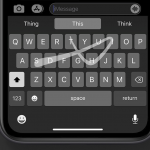Εάν οι συσκευές δεν εμφανίζονται ως διαθέσιμες στο Spotify, ρίξτε μια ματιά παρακάτω και θα βρείτε μερικές λύσεις για το γιατί συμβαίνει και πώς μπορείτε να το διορθώσετε.
Α. Επαναφέρετε τη σύνδεση δικτύου σας
Τα προβλήματα σύνδεσης στο δίκτυο εμφανίζονται συχνά ως εξής:
Τα τραγούδια σας είναι εντελώς γκρίζα και δεν μπορούν να αναπαραχθούν
Τα χαρακτηριστικά που ήταν συνήθως διαθέσιμα είναι επίσης εντελώς άχρηστα.
Λήψη μηνυμάτων σφάλματος όπως “Το Spotify είναι εκτός σύνδεσης” ή “Δεν εντοπίστηκε σύνδεση στο Διαδίκτυο”.
1. Εντοπίστε το μόντεμ και το δρομολογητή σας, ή απλώς το μόντεμ σας εάν δεν διαθέτετε δρομολογητή.
2. Εντοπίστε το καλώδιο τροφοδοσίας. Απαλά, αλλά σταθερά, πιάστε το μεγαλύτερο άκρο του καλωδίου τροφοδοσίας και τραβήξτε το καλώδιο τροφοδοσίας από το μόντεμ και το δρομολογητή. Μην τραβάτε από το καλώδιο. Εναλλακτικά, μπορείτε να εντοπίσετε την πρίζα που καταλαμβάνεται επί του παρόντος από το καλώδιο τροφοδοσίας του μόντεμ και του δρομολογητή σας και να αποσυνδέσετε και τα δύο.
3. Περιμένετε 60 δευτερόλεπτα. Στη συνέχεια, συνδέστε ξανά το καλώδιο τροφοδοσίας στο μόντεμ και το δρομολογητή σας.
4. Αφήστε το μόντεμ και τον δρομολογητή να εκκινήσουν κανονικά. Όταν είναι αναμμένα όλα τα απαραίτητα φώτα, μπορείτε να δοκιμάσετε ξανά τις συνδέσεις δικτύου σας και, με τη σειρά του, να ελέγξετε αν το Spotify είναι σε λειτουργία και λειτουργεί.
Β. Οι συσκευές δεν μοιράζονται το ίδιο δίκτυο
Εάν οι συσκευές σας δεν μοιράζονται την ίδια σύνδεση δικτύου με το Spotify, θα λάβετε κάποιο σφάλμα. Προκειμένου οι συσκευές να είναι διαθέσιμες στο Spotify, πρέπει να μοιράζονται την ίδια σύνδεση δικτύου. Διορθώστε αυτό το πρόβλημα ελέγχοντας ξανά ότι συμφωνούν όλοι με την ίδια σύνδεση δικτύου.
3. Το Spotify βρίσκεται σε λειτουργία εκτός σύνδεσης
Η Λειτουργία εκτός σύνδεσης στο Spotify απενεργοποιεί εντελώς το Spotify από τη σύνδεση του δικτύου σας, ακόμα κι αν είστε συνδεδεμένοι. Σε κάθε περίπτωση, μπορείτε να το απενεργοποιήσετε κάνοντας αυτό:
1. Εκκινήστε το Spotify από οποιαδήποτε συσκευή με την οποία αντιμετωπίζετε προβλήματα.
2. Εντοπίστε την «Βιβλιοθήκη σας» και επιλέξτε την.
3. Βρείτε “Ρυθμίσεις”. Είναι ένα εικονίδιο GEAR. Στη συνέχεια, στο μενού ρυθμίσεων, επιλέξτε “Αναπαραγωγή”.
4. Τέλος, εντοπίστε “Εκτός σύνδεσης” και απενεργοποιήστε το. Αυτό θα απενεργοποιήσει τη λειτουργία εκτός σύνδεσης και θα επανασυνδέσει το Spotify στη σύνδεση δικτύου σας.
4. Το Spotify δεν είναι ενημερωμένο
Γ. Εάν το Spotify αναφέρεται για να χρειαστεί ενημέρωση, πατήστε «Ενημέρωση».
Ενημέρωση του Spotify σε iPhone:
1. Εκκινήστε την εφαρμογή Apple App Store.
2. Στο App Store, επιλέξτε «Ενημερώσεις». Εάν το Spotify παρατίθεται για ανάγκη ενημέρωσης, επιλέξτε «Ενημέρωση».
Ενημέρωση του Spotify σε iPad
1. Εκκινήστε την εφαρμογή Apple App Store.
2. Στο App Store, επιλέξτε «Ενημερώσεις». Εάν το Spotify παρατίθεται για ανάγκη ενημέρωσης, επιλέξτε «Ενημέρωση».
Δ. Ο κωδικός πρόσβασής σας στο Facebook άλλαξε
Ωστόσο, ένα σπάνιο σφάλμα, αλλά αξίζει να αναφερθεί. Εάν έχετε συνδέσει το Spotify με τον λογαριασμό σας στο Facebook και έχετε αλλάξει πρόσφατα τον κωδικό πρόσβασης του λογαριασμού σας στο Facebook, μπορεί να προκαλέσει το Spotify να σας παρουσιάσει αυτό το σφάλμα. Είναι μια εξαιρετικά εύκολη λύση.
1. Εκκινήστε την εφαρμογή “Spotify” ή οπουδήποτε χρησιμοποιείτε το Spotify.
2. Αποσυνδεθείτε από το Spotify. Μπορείτε να το κάνετε ανοίγοντας τις ρυθμίσεις του Spotify και εντοπίζοντας “Έξοδος”.
3. Συνδεθείτε ξανά στο Spotify. Εάν εμφανιστεί σφάλμα κωδικού πρόσβασης, χρησιμοποιήστε τον νέο κωδικό πρόσβασης του λογαριασμού σας στο Facebook και όχι τον παλιό. Η αλλαγή του κωδικού πρόσβασης του λογαριασμού σας στο Facebook αλλάζει επίσης τον κωδικό πρόσβασης του λογαριασμού Spotify.
Ε. Το Spotify αποκλείεται από το Τείχος προστασίας
Το τείχος προστασίας σας είναι ένα προστατευτικό μέτρο έναντι των κινδύνων του Διαδικτύου. Συγκεκριμένα προγράμματα μπορούν να αποκτήσουν ειδική πρόσβαση χρησιμοποιώντας τις ρυθμίσεις του τείχους προστασίας για να αγνοήσετε εντελώς ένα συγκεκριμένο πρόγραμμα. Σε αυτήν την περίπτωση, το Spotify δεν επέτρεπε να ξεκινήσει αυτή η ειδική μεταχείριση ή μια πρόσφατη αλλαγή έκανε το τείχος προστασίας σας να αποκλείσει το Spotify. Αν αλλάξετε το τείχος προστασίας για να επιτρέψετε στο Spotify, ενδέχεται να διορθωθεί το πρόβλημά σας.
Ζ Εγκαταστήστε ξανά το Spotify
Ίσως είναι καιρός να αντιμετωπίσετε τη μουσική –και όχι το καλό είδος– με την απεγκατάσταση του Spotify. Κάπου, κάπως, το Spotify μπορεί να έχει καταστρέψει τα δεδομένα του κάπου στο δρόμο. Δεν πρόκειται να διορθωθεί μια καθαρή εγκατάσταση.